En este tutorial aprenderás a manipular archivos entre Windows y tu WSL 🚀
Lo primero que debemos conocer es la forma de interacción entre Windows y WSL.
Windows detecta al directorio de archivos de Ubuntu como una red virtual y es la forma en la que accede a la máquina que estamos ejecutando dentro del WSL.

Por otro lado, los sistemas que se ejecutan dentro del WSL detectan al directorio de archivos de Windows como si este fuera una unidad de almacenamiento.

¡Ahora que sabes esto podemos comenzar con el tutorial!
- Primero tenemos que tener nuestra terminal abierta y estar en el directorio principal (~) también conocido como (home), en caso de estar en otro directorio podemos utilizar el comando cd para volver rápidamente al directorio en el cual necesitamos estar.

En este caso me encontraba en un directorio llamado “proyectoPersonal” y utilice el comando cd para ir al directorio en el que necesito ubicarme.
2. Utilizaremos el comando explorer.exe . para abrir el explorador de archivos de Windows en el directorio en el que nos encontramos actualmente.
explorer.exe .
Es importante que no se olviden de poner el punto al final del comando, ya que este le indica a la terminal que queremos abrir el explorador de archivos en el directorio donde estamos ubicados.
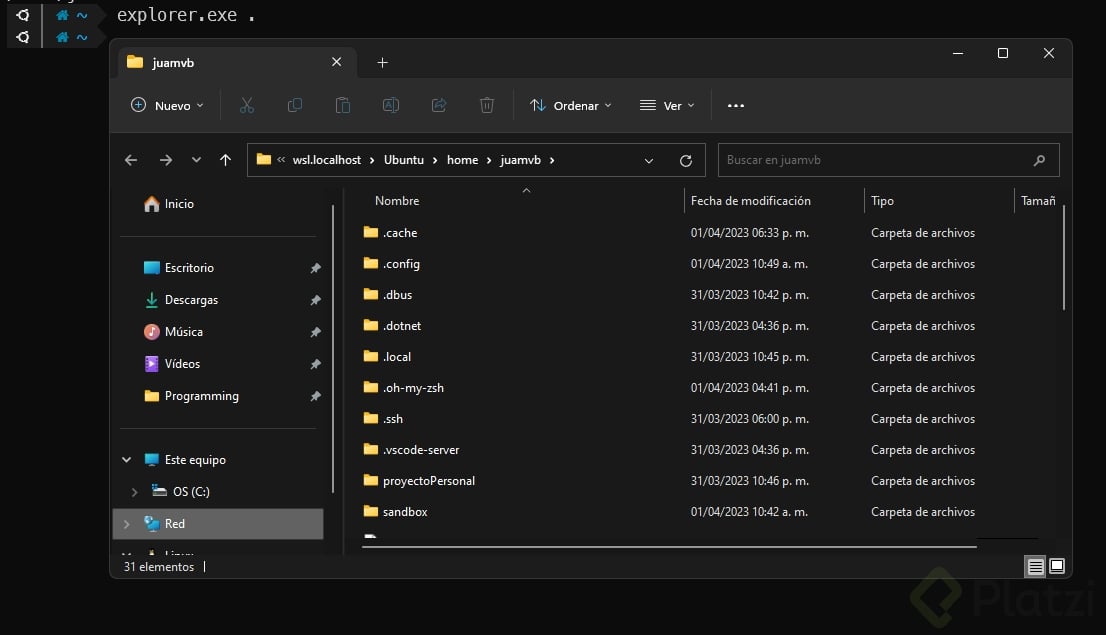
Al ejecutar el comando se abrirá el explorador de archivos y veremos los archivos que tenemos en nuestro WSL, incluidos los archivos que están ocultos a simple vista, aunque los puedes listar y verlos en la terminal con el comando:
ls -a

3. Si quisiéramos mover un archivo de nuestro WSL hacia nuestro Windows es tan simple como copiarlo de la carpeta en la que este guardado y pegarlo en el Escritorio o la carpeta de Windows en la que lo necesitemos.
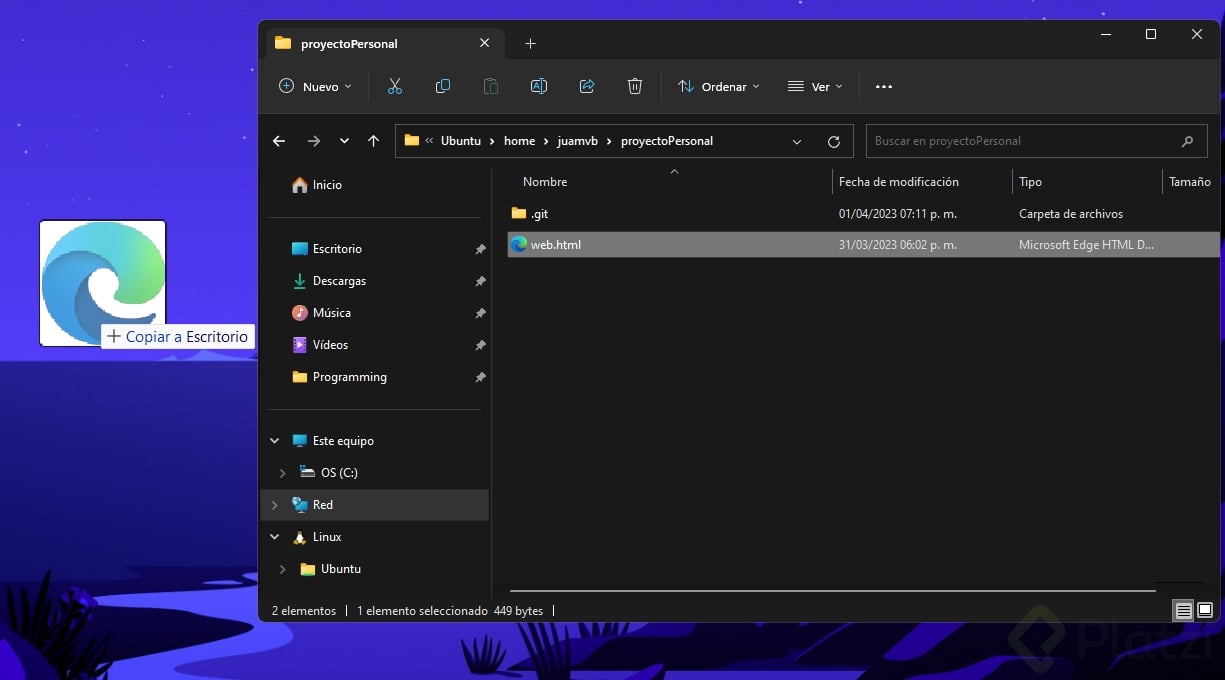
¡Muy bien! ya puedes utilizar estos conocimientos para copiar documentos o directorios de tu WSL y trabajar con ellos en Windows en caso de que lo requieras!
¿Pero qué sucede si necesito ejecutar archivos que estén en algún directorio de Windows en mi WSL?
Como ya sabes, la WSL detecta a Windows como si fuera una unidad de almacenamiento.
En caso de que necesites realizar esta operación puedes seguir estos pasos:
- Hacer clic derecho en el escritorio y seleccionar la opción Abrir en terminal:
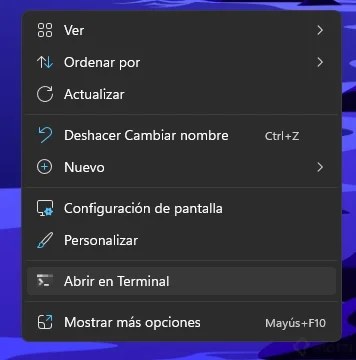
También podrías dar clic en Mostrar más opciones y encontraras esta misma acción.
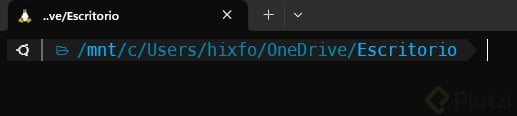
Si no te aparece la terminal de Ubuntu asegúrate de tenerla configurada como perfil predeterminado siguiendo estos pasos:
- Abrir la configuración de la terminal:
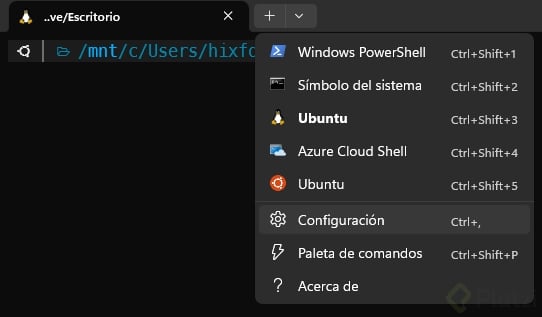
- En el apartado de inicio > Perfil predeterminado > selecciona Ubuntu
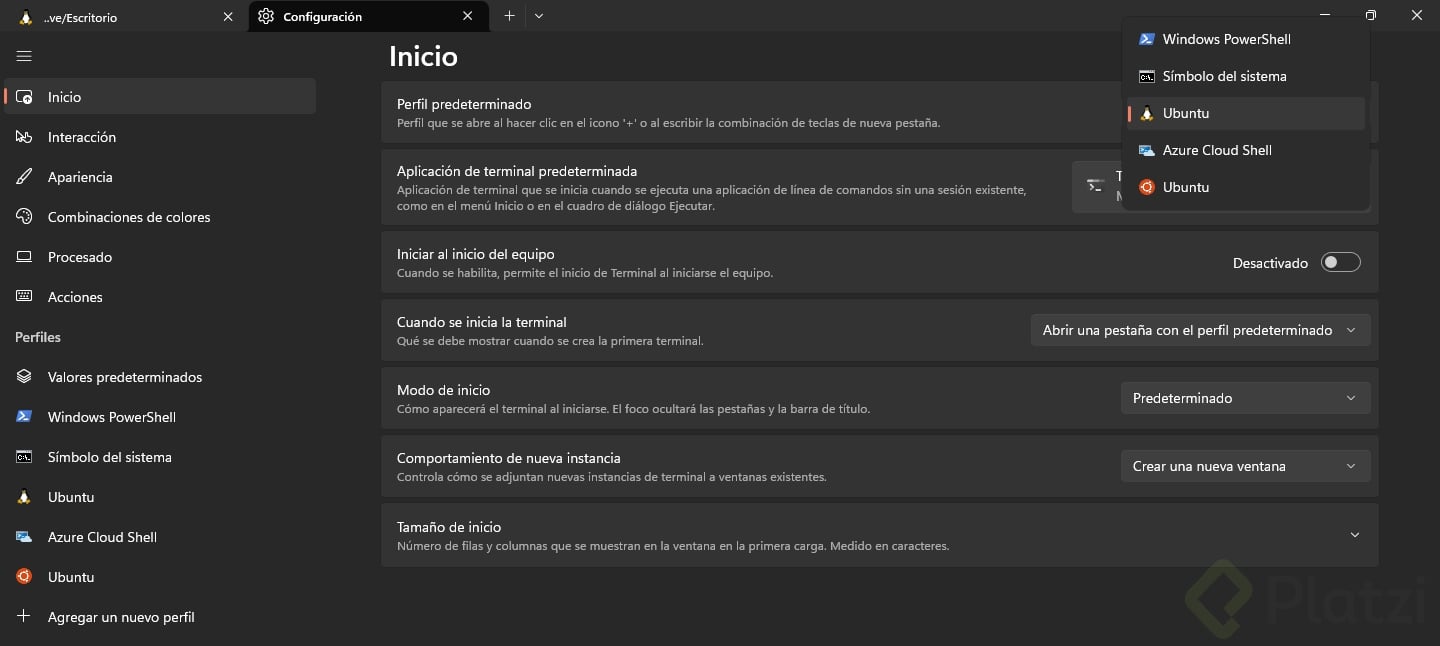
- Repite el paso 1
- Podemos utilizar el comando pwd para observar en que ruta nos encontramos:
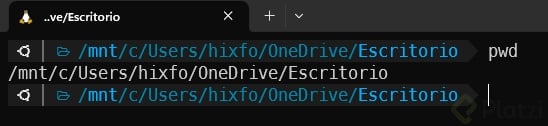
En este punto ya podemos movernos entre los archivos de Windows desde nuestro WSL y para demostrarlo me moveré en alguna carpeta ubicada en mi Escritorio y observare su contenido
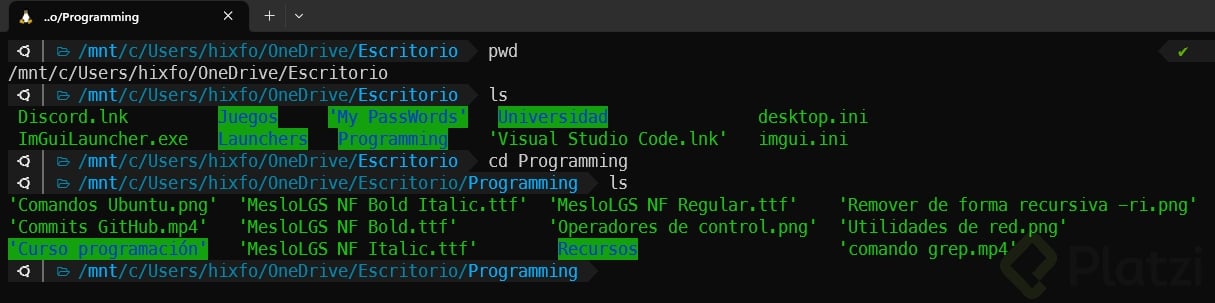
¡En caso de necesitar ejecutar algún archivo lo podrías hacer perfectamente!
Espero que esta información sea de ayuda para ti : )
¡Eso es todo, ahora puedes navegar y trabajar con los archivos de tu WSL en Windows y viceversa!
Curso de Introducción a la Terminal y Línea de Comandos
COMPARTE ESTE ARTÍCULO Y MUESTRA LO QUE APRENDISTE




